توصيل/التحكم في أجهزة الكمبيوتر عبر الشبكة باستخدام KontrolPack

تحكم بسهولة في أجهزة الكمبيوتر على شبكتك باستخدام KontrolPack. وصّل وأدر أجهزة الكمبيوتر التي تعمل بأنظمة تشغيل مختلفة بكل سهولة.
أحد أفضل ميزات تطبيق Qbittorrent لنظام Linux هو وضع "Web UI". باستخدامه ، يمكن الوصول عن بُعد إلى واجهة مستخدم Qbittorrent وإضافة ملفات Torrent وتنزيل / تحميل البيانات من أي متصفح ويب.
قم بتثبيت Qbittorrent-Nox
لاستخدام واجهة مستخدم الويب Qbittorrent على نظام Linux ، لن تحتاج إلى تثبيت تطبيق Qbittorent لسطح المكتب بالكامل. بدلاً من ذلك ، يتوفر تطبيق Qbittorrent بدون رأس وقائم على المحطة. يطلق عليه "Qbittorrent-Nox". لتشغيله ، افتح نافذة طرفية بالضغط على Ctrl + Alt + T أو Ctrl + Shift + T على لوحة المفاتيح. من هناك ، اتبع تعليمات سطر الأوامر أدناه والتي تتوافق مع نظام التشغيل Linux الذي تستخدمه حاليًا.
ملاحظة: لا يمكنك العثور على تطبيق Qbittorrent-Nox لتوزيع Linux الخاص بك؟ لا تقلق! لا تقتصر ميزة واجهة مستخدم الويب على هذا التطبيق. يمكن استخدام هذه الميزة أيضًا مع تطبيق Qbittorent Linux لسطح المكتب التقليدي ، والذي يمكن تثبيته بسهولة عبر Flapak.
أوبونتو
على Ubuntu ، يوجد تطبيق Qbittorrent-Nox في مستودع برامج "Universe". بالنسبة لمعظم مستخدمي Ubuntu (خاصة أولئك الذين يستخدمون إصدار الخادم لنظام التشغيل) سيحتاجون إلى تمكينه قبل محاولة تثبيت الحزمة. للقيام بذلك ، قم بتشغيل نافذة طرفية واستخدم الأمر add-apt-repository أدناه.
sudo add-apt-repository universe
بعد استخدام الأمر add-apt-repository لتمكين Universe ، يجب عليك تشغيل أمر التحديث للتحقق من وجود تحديثات وتنزيل معلومات إصدار المستودع الجديد.
sudo apt التحديث
بعد تنفيذ أمر التحديث ، من الممكن تثبيت حزمة Qbittorrent-Nox باستخدام مدير حزمة Apt .
sudo مناسب لتثبيت qbittorrent-nox
دبيان
يعد الحصول على Qbittorrent-Nox على نظام Debian Linux أمرًا سهلاً ، حيث إنه موجود في مستودع البرامج "الرئيسي". ومع ذلك ، ضع في اعتبارك أن الإصدار في "Main" قد يكون قديمًا إلى حد ما ، نظرًا لكيفية قيام نظام التشغيل بتحديثات البرامج الخاصة به. لتثبيته ، أدخل الأمر Apt-get أدناه.
سودو apt-get install qbittorrent-nox
هل تريد التأكد من حصول كمبيوتر Debian Linux على أحدث ميزات Qbittorrent-Nox؟ اتبع دليلنا وقم بإعداد Debian Backports .
قوس لينكس
لاستخدام Qbittorrent-Nox على Arch Linux ، يجب تمكين مستودع برامج "المجتمع". لتمكينه ، قم بتشغيل ملف /etc/pacman.conf في محرر نصوص Nano.
sudo nano -w /etc/pacman.conf
قم بالتمرير خلال ملف التكوين وحدد موقع "المجتمع". بمجرد العثور عليه ، قم بإزالة جميع الرموز # من أمامه ، وكذلك تحته مباشرة. بعد ذلك ، احفظ التعديلات بالضغط على Ctrl + O ، واخرج باستخدام Ctrl + X ، وأعد مزامنة Pacman باستخدام الأمر أدناه.
sudo pacman -Syy
بعد إعادة المزامنة ، قم بتثبيت تطبيق Qbittorrent-Nox على Arch Linux باستخدام:
sudo pacman -S qbittorrent-nox
فيدورا
يتوفر إصدار حديث نسبيًا من Qbittorrent-Nox لمستخدمي Fedora Linux في مستودع البرامج "الرئيسي". لتثبيته ، قم بتشغيل نافذة طرفية واستخدم مدير حزم dnf لتثبيته على النظام.
sudo dnf تثبيت qbittorrent-nox
OpenSUSE
لدى OpenSUSE Qbittorrent-Nox في مستودع برامج "OSS-All". لتثبيته ، استخدم الأمر Zypper أدناه.
sudo zypper تثبيت qbittorrent-nox
إعداد واجهة مستخدم ويب Qbittorrent
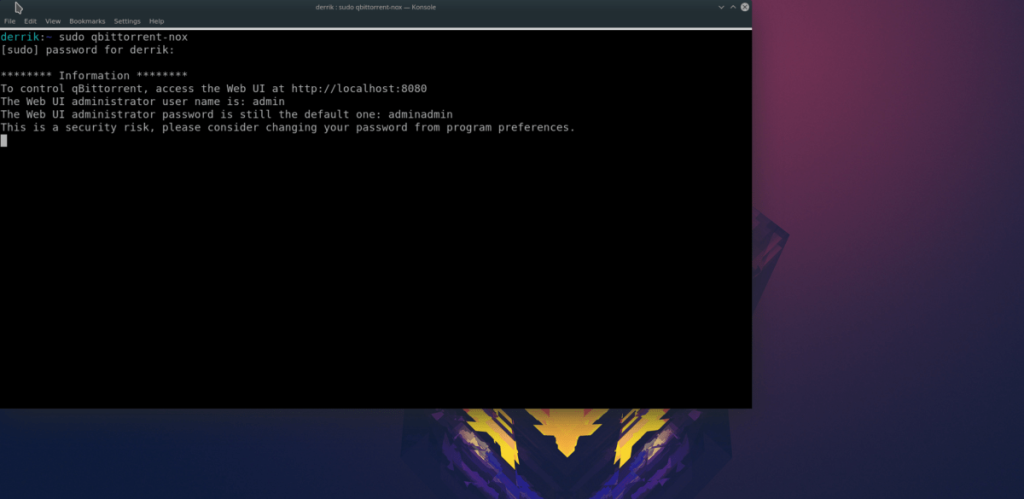
لا تتطلب واجهة مستخدم الويب Qbittorrent التكوين ليتم تشغيلها. بدلاً من ذلك ، من الممكن تشغيله بأمر بسيط من الجهاز. إطلاق نافذة سطر الأوامر مع على Ctrl + Alt + T أو السيطرة تحول + + T . من هناك ، استخدم الأمر qbittorrent-nox ، مع امتيازات Sudo لبدء الخدمة.
sudo qbittorrent-nox
بعد تشغيل الأمر أعلاه ، اقرأ اتفاقية ترخيص المستخدم النهائي (EULA) واقبلها. بعد فترة وجيزة ، سيقوم البرنامج بإخراج عنوان HTTP URL. قم بتمييز عنوان URL ، وافتح علامة تبويب متصفح جديدة والصقها لتحميل واجهة المستخدم.
أثناء تحميل صفحة Qbittorrent UI ، ارجع إلى الجهاز الطرفي وابحث عن اسم المستخدم الافتراضي وأدخله في صفحة تسجيل الدخول إلى واجهة مستخدم الويب. بافتراض نجاح تسجيل الدخول ، ستكون واجهة مستخدم الويب Qbittorrent جاهزة للاستخدام.
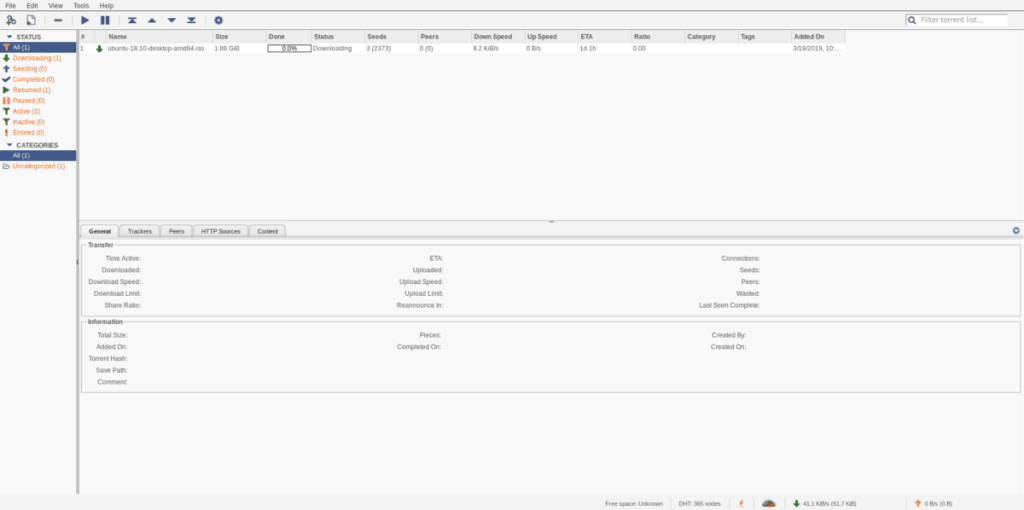
ابدأ Qbittorrent web UI في الخلفية
هل تريد بدء واجهة مستخدم ويب Qbittorrent وإرسالها إلى الخلفية ، بدلاً من الاضطرار إلى تشغيل الأمر؟ قم بما يلي:
الخطوة 1: استخدم الأمر touch وأنشئ ملف نصي جديد.
sudo touch / usr / bin / qb-start
الخطوة 2: أضف أوامر إلى ملف البرنامج النصي.
sudo -s
صدى "#! / بن / باش"
صدى 'sudo qbittorrent-nox &> / dev / null &'
الخطوة 3: قم بتحديث أذونات البرنامج النصي.
sudo chmod + x / usr / bin / qb-start
الخطوة 4: قم بتشغيل البرنامج النصي ليظل يعمل في الخلفية.
qb- ابدأ
قم بالتنزيل باستخدام Qbittorrent web UI
التنزيل باستخدام Qbittorrent web UI مطابق لتطبيق سطح المكتب. لبدء التنزيل ، افتح الخدمة في علامة تبويب متصفح جديدة. ثم انقر فوق "ملف" ، متبوعًا بـ "إضافة ملف تورنت" أو "إضافة رابط تورنت".
ملاحظة: لا تمنح واجهة مستخدم الويب Qbittorrent المستخدمين القدرة على تصفح الملفات التي تم تنزيلها. يجب أن تبحث في / root / Downloads / يدويًا عن بياناتك.
بعد إضافة Torrent جديد إلى واجهة المستخدم ، يجب أن يجلب البيانات الوصفية ويبدأ التنزيل. عند الانتهاء ، انقر فوق الزر الأحمر ناقص لإزالة Torrent.
تحقق من قائمتنا لأفضل عملاء التورنت لنظام التشغيل Linux إذا كنت لا تريد استخدام Qbittorrent.
تحكم بسهولة في أجهزة الكمبيوتر على شبكتك باستخدام KontrolPack. وصّل وأدر أجهزة الكمبيوتر التي تعمل بأنظمة تشغيل مختلفة بكل سهولة.
هل ترغب في تنفيذ بعض المهام المتكررة تلقائيًا؟ بدلًا من الضغط على زر يدويًا عدة مرات، أليس من الأفضل لو كان هناك تطبيق؟
iDownloade أداة متعددة المنصات تتيح للمستخدم تنزيل محتوى خالٍ من إدارة الحقوق الرقمية (DRM) من خدمة iPlayer التابعة لهيئة الإذاعة البريطانية (BBC). ويمكنها تنزيل كلا الفيديوين بصيغة .mov.
لقد قمنا بتغطية ميزات Outlook 2010 بمزيد من التفاصيل، ولكن نظرًا لأنه لن يتم إصداره قبل يونيو 2010، فقد حان الوقت لإلقاء نظرة على Thunderbird 3. هناك
يحتاج الجميع إلى استراحة بين الحين والآخر، فإذا كنت تبحث عن لعبة شيقة، جرّب Flight Gear. إنها لعبة مجانية مفتوحة المصدر ومتعددة المنصات.
MP3 Diags هي الأداة الأمثل لإصلاح مشاكل ملفاتك الصوتية. يمكنها وسم ملفات MP3 بشكل صحيح، وإضافة أغلفة الألبومات المفقودة، وإصلاح خلل VBR.
تمامًا مثل جوجل ويف، أحدثت خدمة جوجل فويس ضجة كبيرة حول العالم. تهدف جوجل إلى تغيير طريقة تواصلنا، وبما أنها أصبحت
هناك العديد من الأدوات التي تتيح لمستخدمي فليكر تنزيل صورهم بجودة عالية، ولكن هل هناك طريقة لتنزيل مفضلات فليكر؟ لقد وصلنا مؤخرًا
ما هو أخذ العينات؟ وفقًا لويكيبيديا، "هو عملية أخذ جزء، أو عينة، من تسجيل صوتي واحد وإعادة استخدامه كأداة أو
مواقع جوجل هي خدمة من جوجل تتيح للمستخدم استضافة موقع ويب على خادم جوجل. ولكن هناك مشكلة واحدة، وهي عدم وجود خيار مدمج للنسخ الاحتياطي.



![قم بتنزيل FlightGear Flight Simulator مجانًا [استمتع] قم بتنزيل FlightGear Flight Simulator مجانًا [استمتع]](https://tips.webtech360.com/resources8/r252/image-7634-0829093738400.jpg)




